Hướng Dẫn Chi Tiết Cách In Tập Tin PDF
24/02/2025
Nội dung bài viết
Định dạng PDF là lựa chọn lý tưởng để duy trì tính toàn vẹn của tài liệu, nhưng đôi khi việc in ấn có thể trở nên phức tạp. Trong bài viết này, tripi.vn sẽ hướng dẫn bạn từng bước in tài liệu PDF một cách dễ dàng, đồng thời cung cấp giải pháp cho các sự cố in ấn thường gặp.
Quy Trình Thực Hiện
In Tập Tin PDF
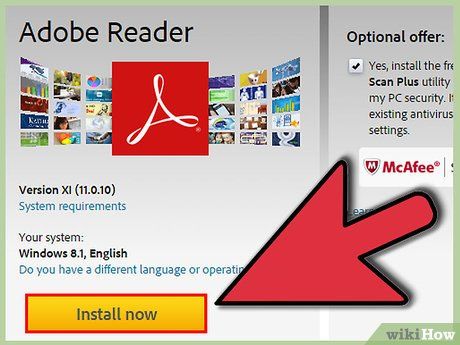
Tải Phần Mềm Đọc PDF. Adobe cung cấp phần mềm đọc PDF miễn phí trên trang web chính thức của họ. Ngoài ra, bạn có thể tìm thấy nhiều ứng dụng đọc PDF từ các nhà phát triển khác. Nếu không muốn cài đặt phần mềm, bạn có thể sử dụng trình duyệt web để mở và xem tập tin PDF trực tiếp.
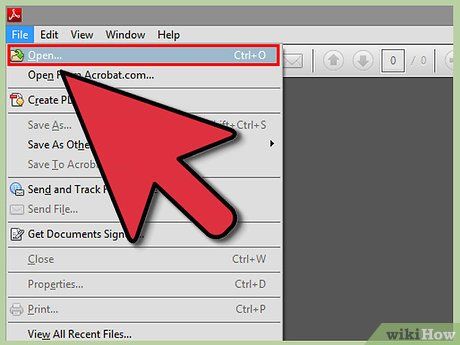
Mở tập tin PDF. Bạn có thể sử dụng phần mềm đọc PDF hoặc đơn giản kéo và thả tài liệu vào cửa sổ trình duyệt web để mở tập tin một cách nhanh chóng.
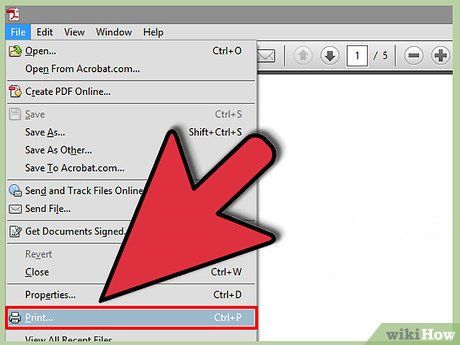
Nhấp vào "File" (Tập tin) và chọn "Print" (In). Hộp thoại in sẽ hiển thị với nhiều tùy chọn. Hầu hết các phần mềm đọc và trình duyệt web đều tích hợp nút Print ở góc trên hoặc dưới tài liệu, giúp bạn in mà không cần mở trình đơn File.
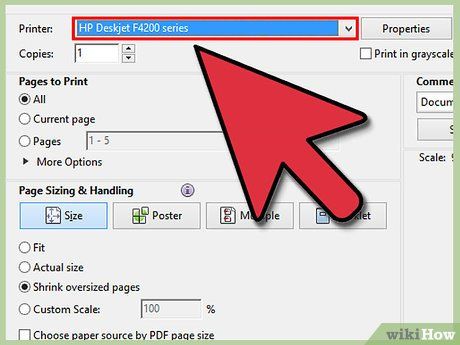
Chọn máy in. Trong hộp thoại Print, bạn có thể lựa chọn máy in phù hợp để gửi tài liệu. Điều này rất quan trọng nếu bạn đang làm việc trong môi trường có nhiều máy in.
- Đảm bảo máy in được kết nối với máy tính hoặc mạng và hoạt động bình thường.
- Kiểm tra xem máy in có đủ giấy để hoàn thành công việc in ấn.
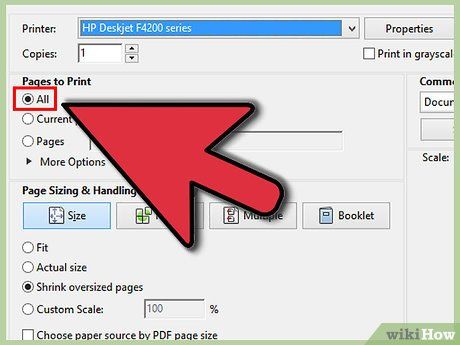
Thiết lập phạm vi in. Nếu tập tin PDF có nhiều trang và bạn chỉ cần in một số trang cụ thể, hãy sử dụng mục Range hoặc Pages trong cửa sổ Print để chọn những trang cần in.
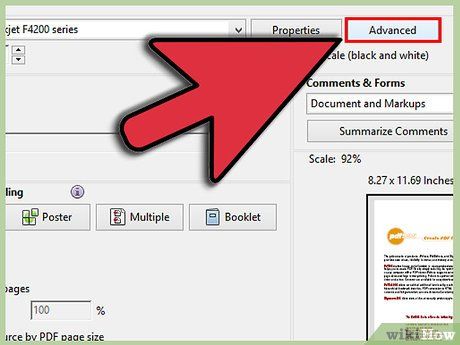
Tùy chỉnh các tùy chọn in nâng cao. Nhấp vào nút "Properties" (Thuộc tính) để truy cập các tùy chọn in nâng cao như bố cục, hoàn thiện và các tính năng khác. Bạn cũng có thể chọn in màu hoặc đen trắng tại đây.
- Vị trí các tính năng này phụ thuộc vào phần mềm bạn sử dụng.
- Trong Adobe Reader, bạn có thể in bìa trước và sau từ thẻ "Cover Mode" (Chế độ bìa). Để tiết kiệm mực, chọn "Toner Save" trong mục "Quality" (Chất lượng), hoặc chọn "Two-Sided" trong thẻ "Layout" (Bố cục) để in hai mặt và tiết kiệm giấy.
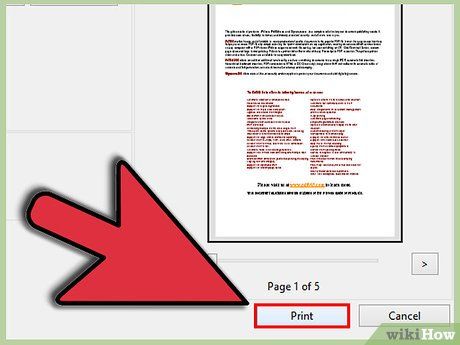
Tiến hành in tài liệu. Sau khi hoàn tất các thiết lập, bạn chỉ cần nhấp vào nút Print để gửi tài liệu đến máy in. Tài liệu sẽ được thêm vào hàng đợi in và bắt đầu quá trình in ấn.
Giải quyết sự cố không in được PDF
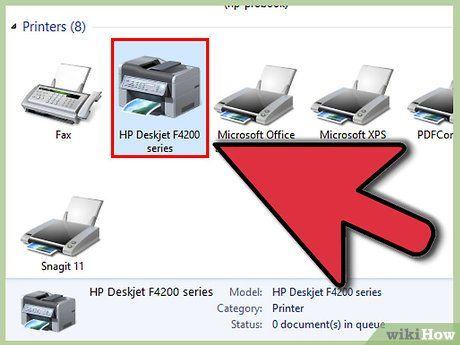
Kiểm tra máy in. Trước khi tìm hiểu nguyên nhân từ phần mềm, hãy đảm bảo máy in được kết nối chính xác, có đủ mực và giấy. Ngoài ra, hiện tượng kẹt giấy cũng có thể là nguyên nhân khiến máy in không hoạt động.
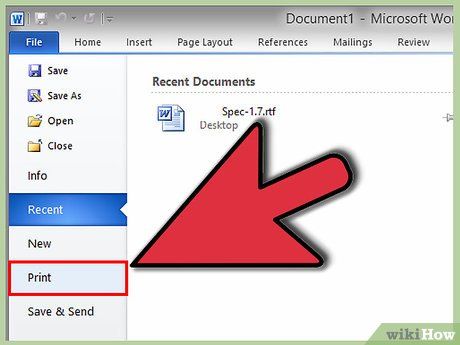
Thử in tài liệu khác. Hãy thử in một tài liệu định dạng khác, chẳng hạn như Word. Nếu tài liệu in được bình thường, vấn đề có thể nằm ở tập tin PDF. Ngược lại, nếu vẫn không in được, khả năng cao là máy in đang gặp trục trặc.
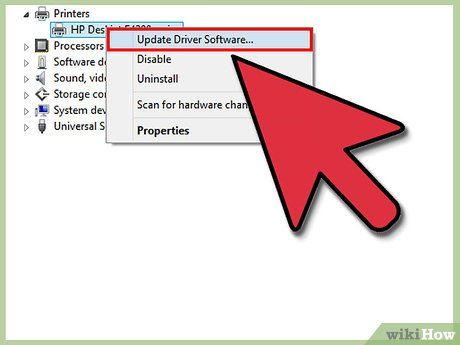
Cập nhật driver máy in. Một số máy in yêu cầu driver mới nhất để tương thích với tập tin PDF. Truy cập trang chủ của nhà sản xuất, tìm kiếm dòng máy in của bạn trong mục Support (Hỗ trợ), sau đó tải và cài đặt driver mới nhất.
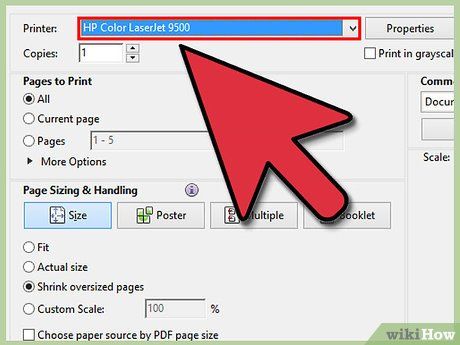
Thử sử dụng máy in khác. Nếu máy in hiện tại không tương thích, hãy thử in tập tin PDF bằng một máy in khác. Đây có thể là giải pháp hiệu quả để khắc phục sự cố in ấn.
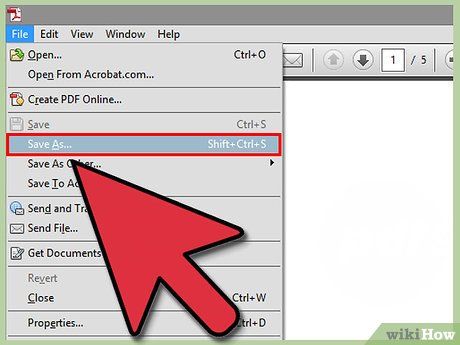
Chuyển đổi tập tin PDF sang định dạng khác. Trong trường hợp không thể in trực tiếp, bạn có thể chuyển đổi PDF sang định dạng hình ảnh để in dễ dàng hơn. Để biết thêm chi tiết về cách chuyển đổi, tham khảo hướng dẫn này.
Những thứ bạn cần
- Máy tính và máy in
Du lịch
Ẩm thực
Khám phá
Đi Phượt
Vẻ đẹp Việt Nam
Chuyến đi
Có thể bạn quan tâm

7 Bài văn nghị luận xuất sắc nhất về chủ đề "Cách thức vượt qua số phận" dành cho học sinh lớp 10

Cách chữa trị trầm cảm sau sinh: Liệu pháp tự nhiên có thực sự hiệu quả?

6 mặt nạ ngủ Laneige 'đắt như tôm tươi' được tín đồ làm đẹp săn lùng nhất năm 2023

Bắt đầu ngày mới tràn đầy năng lượng với sữa bắp non LiF thơm ngon

7 bài phân tích xuất sắc nhất về tình tri kỷ trong thơ "Bạn đến chơi nhà"


